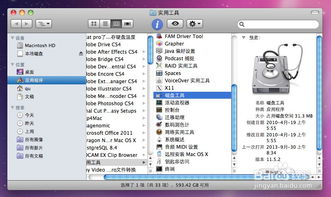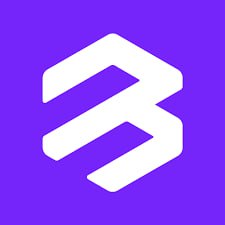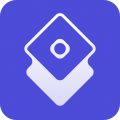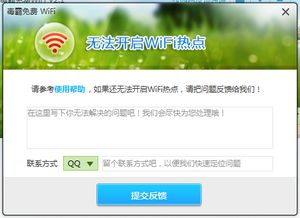u盘启动盘不能安装系统安装,U盘启动盘无法安装系统?原因及解决方法详解
时间:2024-11-01 来源:网络 人气:
U盘启动盘无法安装系统?原因及解决方法详解
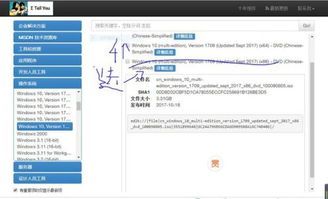
在电脑系统安装过程中,U盘启动盘是一个常用的工具。然而,有时候我们会遇到U盘启动盘无法安装系统的问题。本文将详细分析U盘启动盘无法安装系统的原因,并提供相应的解决方法。
一、U盘启动盘无法安装系统的原因
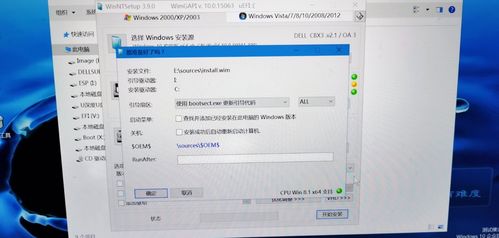
1. U盘启动盘制作不规范
在制作U盘启动盘时,如果操作不规范,可能会导致启动盘损坏或无法正常引导系统。例如,在制作过程中,U盘中的文件被误删除或损坏,或者制作工具选择不当。
2. U盘启动盘引导顺序设置错误
在BIOS设置中,如果U盘启动盘的引导顺序设置错误,可能会导致电脑无法从U盘启动。正确的引导顺序应该是将U盘设置为第一启动设备。
3. 硬盘分区格式不兼容
有些系统需要特定的硬盘分区格式,如GPT或MBR。如果U盘启动盘中的系统镜像与硬盘分区格式不兼容,将导致无法安装系统。
4. U盘启动盘损坏或数据丢失
如果U盘启动盘损坏或数据丢失,将无法正常引导系统。这可能是由于物理损坏、病毒感染或其他原因导致的。
5. 系统镜像文件损坏
如果系统镜像文件损坏,将无法正常安装系统。在安装前,请确保系统镜像文件的完整性和有效性。
二、U盘启动盘无法安装系统的解决方法
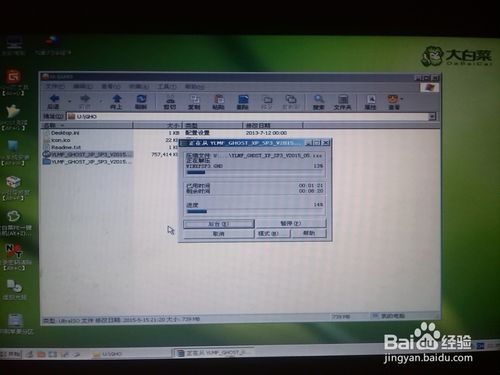
1. 重新制作U盘启动盘
如果怀疑是U盘启动盘制作不规范导致的无法安装系统,可以尝试重新制作U盘启动盘。在制作过程中,请确保选择合适的制作工具和系统镜像文件。
2. 修改BIOS设置
如果怀疑是U盘启动盘引导顺序设置错误导致的无法安装系统,可以进入BIOS设置,将U盘设置为第一启动设备。具体操作步骤如下:
重启电脑,在启动过程中按下F2、Del或F10等键进入BIOS设置。
找到“Boot”或“Boot Options”选项,选择“Boot Device Priority”或“Boot Sequence”。
将U盘设置为第一启动设备,然后按F10保存设置并退出BIOS。
3. 修改硬盘分区格式
如果怀疑是硬盘分区格式不兼容导致的无法安装系统,可以尝试将硬盘分区格式转换为兼容的格式。具体操作步骤如下:
使用DiskGenius等分区工具打开硬盘。
选择需要转换格式的分区,点击“转换分区格式”。
选择合适的分区格式,如GPT或MBR,然后点击“确定”。
4. 检查U盘启动盘和系统镜像文件
如果怀疑是U盘启动盘损坏或系统镜像文件损坏导致的无法安装系统,可以尝试以下方法:
检查U盘启动盘是否损坏,可以使用其他电脑尝试读取U盘中的文件。
检查系统镜像文件是否完整,可以使用MD5校验工具验证文件完整性。
U盘启动盘无法安装系统是一个常见问题,但通常可以通过以上方法解决。在安装系统之前,请确保U盘启动盘制作规范、BIOS设置正确、硬盘分区格式兼容,并检查U盘启动盘和系统镜像文件。希望本文能帮助您解决U盘启动盘无法安装系统的问题。
相关推荐
教程资讯
教程资讯排行